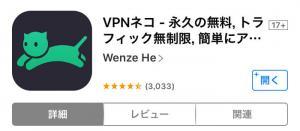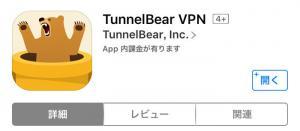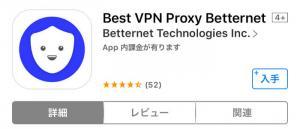Pandora Radio (パンドララジオ) はアメリカで超有名なインターネット音楽ストリーミングサイトです。
残念ながら日本ではサービス公開されていませんが、基本利用料は無料なので抜け道を使って日本からアクセスする方法をパソコン編とスマートフォン編に分けて伝授します。
Pandora Radioとは?
2016年にはアクティブユーザー数8100万人を記録したインターネット音楽ストリーミングサイト。似たようなサイトではSpotifyなどがありますね。
アメリカ、ニュージーランド、オーストラリアでサービス展開されていましたが、2017年の7月1日付でアメリカ以外はシャットダウンされました。ですので今後の展開も見込みないですね。
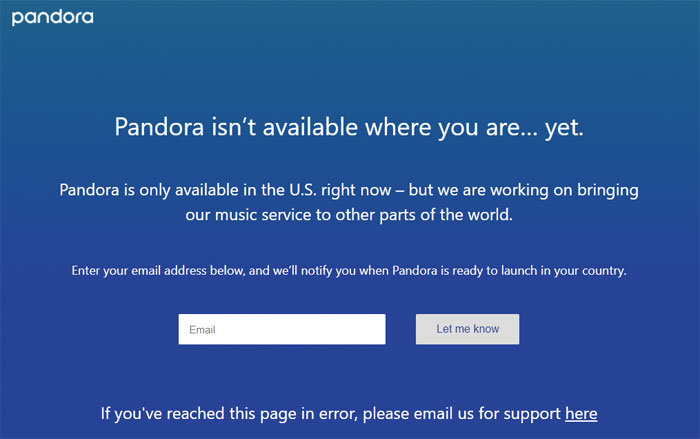
※ 日本からアクセスしようとするとこのようなページが表示される
ほとんどのユーザーが無料サブスクリプションを選ぶことから収益のほとんどが広告からで、あまりうまくいっていないようです。それでも無料ユーザー向けに配信してくれているのが嬉しい。
こちらでプレイする曲は指定できませんが、ジャンルを選んだり特定のアーティスト名を検索で入れたりすると関連または似たジャンルの音楽を流し続けてくれる。
まだ見知らぬアーティストを知りたい、まだ聞いたことのない名曲を探し出したいという方にはホントもってこいなサイトなんです。
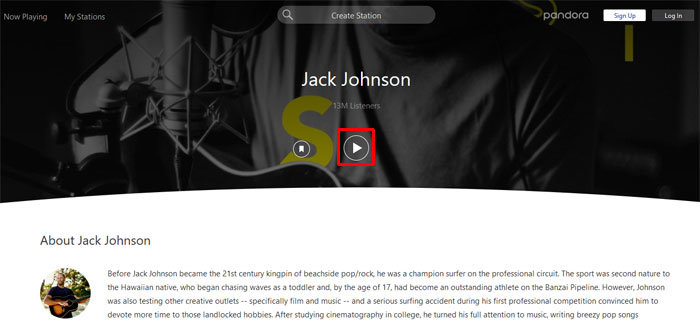
Jack Johnsonで検索するとこのような紹介ページに飛ぶ。赤枠の再生ボタンを押すとラジオステーションへ
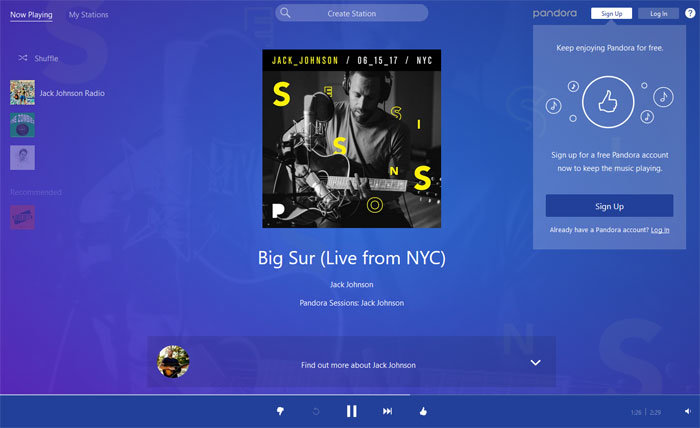
1日に曲をスキップできる回数は限られていますが、動画広告を視聴することでスキップ回数を獲得できます。

気に入らない曲が流れたらサムダウンボタンを押して今後プレイしないようにできます。逆に気に入った時はサムアップ。
こんなあなたにオススメ
- 手っ取り早く最近流行りの音楽を抑えたい
- 好きな曲に似た曲を発見したい
- 好きなアーティストに似たアーティストを発見したい
- ひたすら垂れ流して聞きたい
このサイトは最近流行りの音楽を調べるのにも役に立つし、類似曲や類似アーティストを探すのにも役に立ちます。
たまに入る広告は有料ユーザーにならないとなくならないので諦めましょう。タダで聴ける事を考えたらカード登録させるとかない優良サイト。
では早速設定してみます。
パソコン編
設定方法はブラウザに依存します。
何をするかというと、VPNでアメリカのサーバーを一度踏んでIPアドレスを勘違いさせます。日本からではなくアメリカからアクセスしているとパンドラ側に誤認させるわけですね。
Chrome
Chromeウェブストアで拡張機能を追加します。
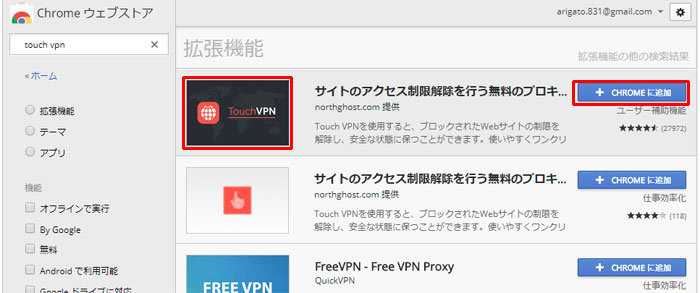
「touch vpn」で検索し、Touch VPNという拡張機能をChromeに追加します。インストールが終わると英語のホームページが表示されますが閉じてOK。
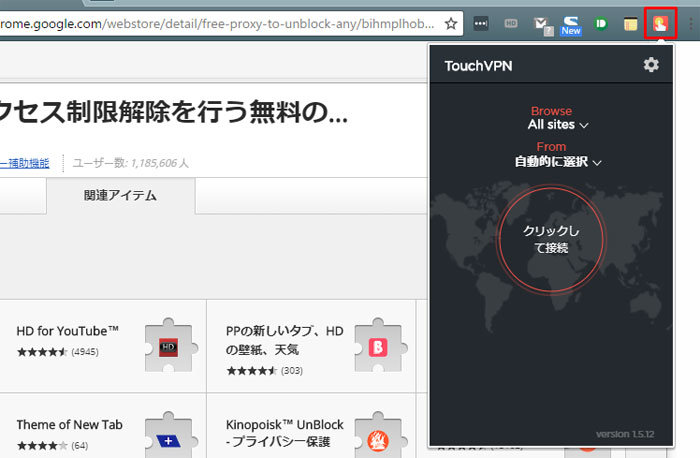
右上にTouch VPNのマークが追加されるのでクリックします。
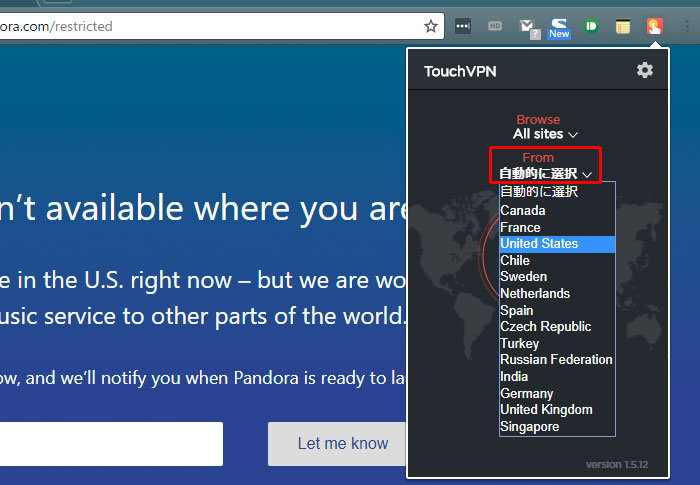
Fromを「自動的に接続」から「United States」へ変更
最初に接続する際は、シェアしてくださいと出て先に進めませんのでFacebook/Twitter/Google+を適当にクリックします。クリックさえすれば投稿せずに消してもクリアされました。
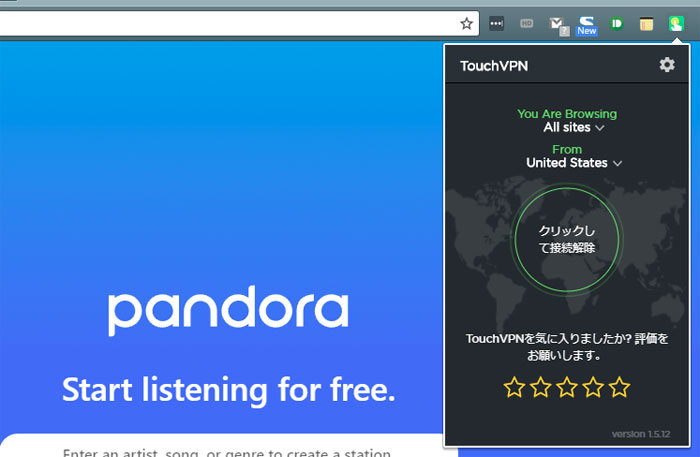
接続完了すると緑になります。Pandoraのホームページを開いていたら勝手に転送されるはずです。
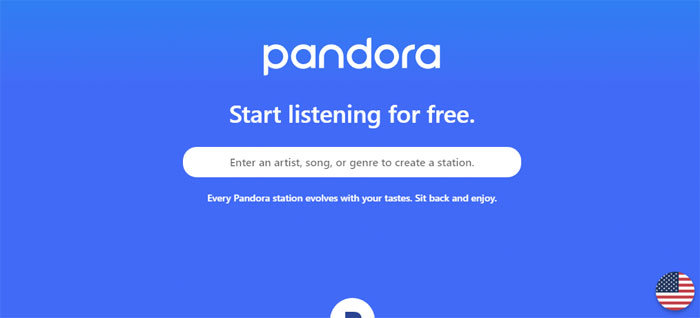
この画面が表示されていたらVPNの設定完了!ENJOY!
Firefox
Firefoxアドオンサイトにアクセスします。
https://addons.mozilla.org/ja/firefox/
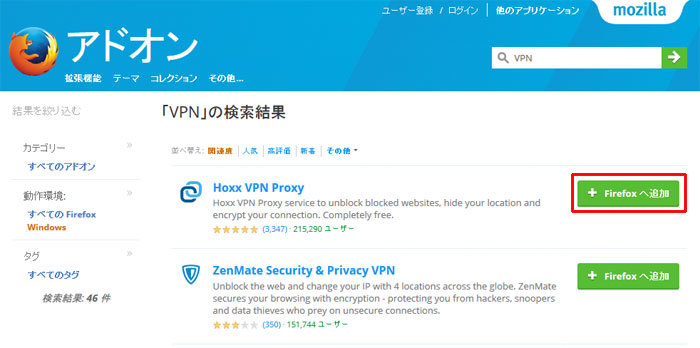
「VPN」で検索し、Hoxx VPN ProxyをFirefoxへ追加します。
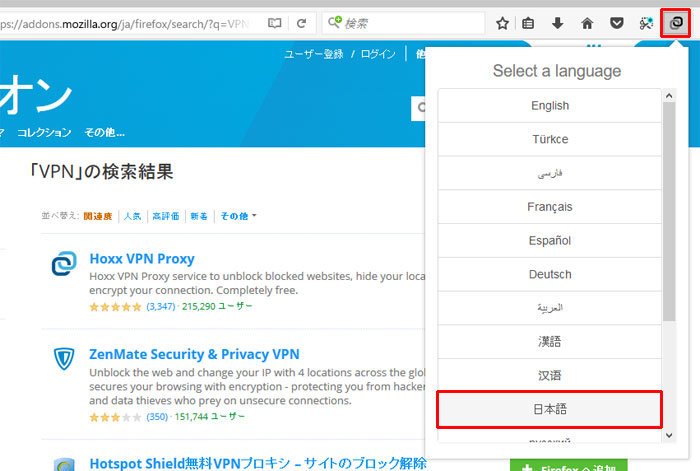
右上に四角が2つ重なったようなマークが表示されますので、クリックして言語を日本語にします。
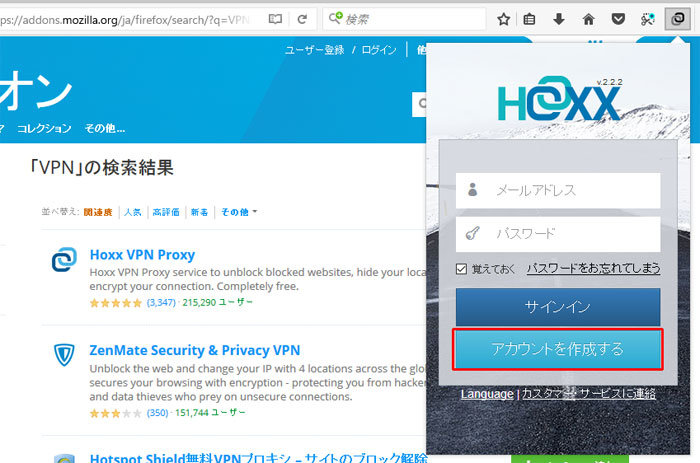
「アカウントを作成する」を押してアカウントを作ってログインします。
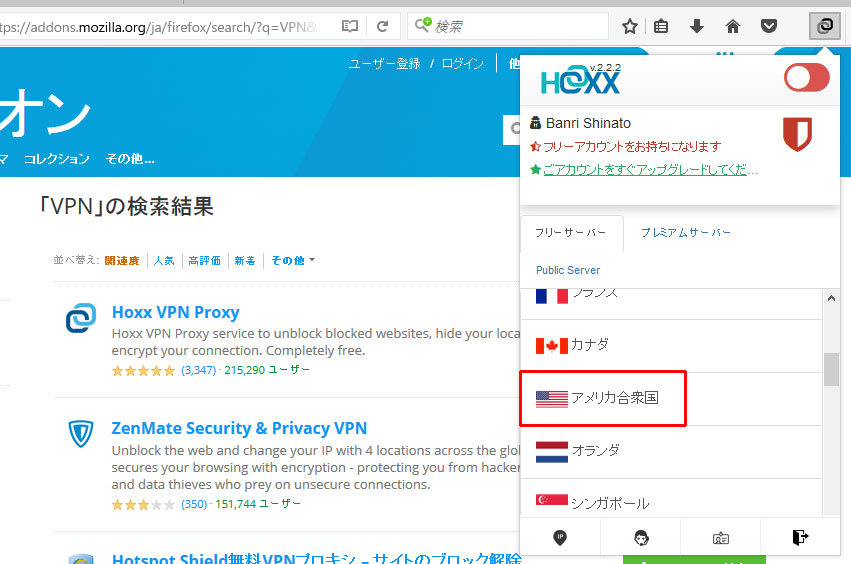
アメリカ合衆国を選択して接続。成功すると一旦このポップアップが閉じますが、再度開くと右上の赤くなっているスイッチボタンが緑色になっています。
Pandora.comに接続できることを確認して終わり。ENJOY!
IE
ストアの拡張機能で「VPN」を検索し、Hoxx・TouchVPNどちらでも好きな方をインストールして接続(FirefoxとChromeのセクションを参考に)。
スマートフォン編
基本的な方針はパソコン編と一緒ですが、スマホではアプリをダウンロードする必要があります。私はiPhoneしか持っていないのでiPhoneでの説明になりますが、アンドロイドでもほとんど変わらないはずです。
結構手順を踏まないといけないので面倒です。
[adsense]
VPNの設定に使うアプリ検証
このVPNネコっていうのが一番DLされてましたが、Pandoraには繋がりません。ものによっては繋がらないVPNもあります。
Tunnel Bearは安定して繋がりますが、無料だと月間500MBまでの容量制限があります。
こいつはしっかり繋がりました。容量も無制限です。画像をクリックすればAppStoreにとべます
まずアプリを起動します
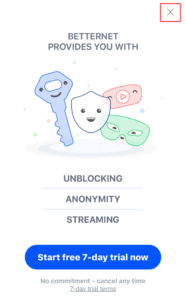
広告なので右上の☓を押して閉じます
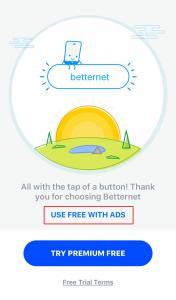
次の画面を左にスワイプし続けて、上のような画像になったら「USE FREE WITH ADS」を選択
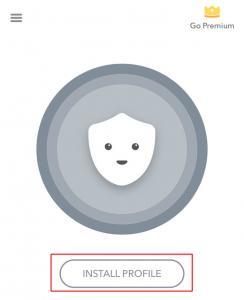
「INSTALL PROFILE」を選択
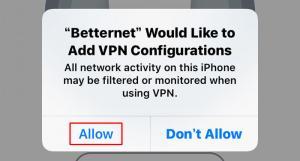
「Allow」を選択
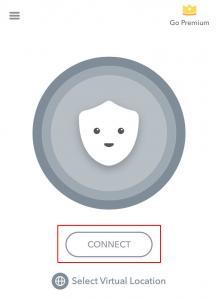
「CONNECT」で接続して完了
「Select Virtual Location」はプレミアム会員のみ
ではPandora.comにアクセスしてみましょう。
PandoraアプリのDL
[st-cmemo fontawesome=”fa-lightbulb-o” iconcolor=”#FFA726″ bgcolor=”#FFF3E0″ color=”#000000″ iconsize=”100″]まだAppStoreに登録していないメールアドレスを1つ用意してください[/st-cmemo]
PandoraにアクセスするとアプリをDLするよう強要される
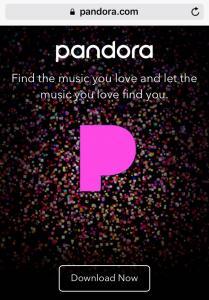
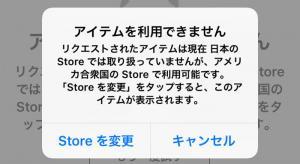
Download Nowを押すと上記のような警告が出る
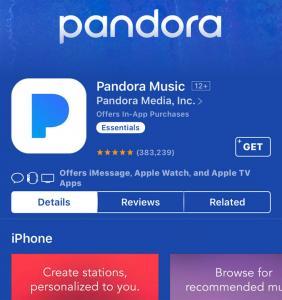
ストアを変更すれば確かにアプリのページまではとぶ。そしたら一旦ここで放置。
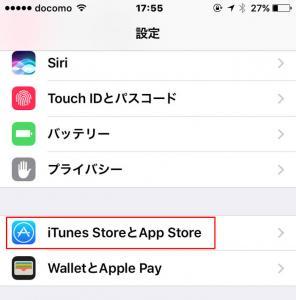
ホーム画面から設定へ進み、「iTunes StoreとApp Store」を押す。自分のサインインメールアドレスが青文字で表記されているので、それをタップしてサインアウトする
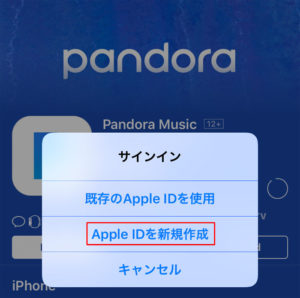
AppStoreに戻り、「GET」を押すと上記のようなポップアップが出るので「Apple IDを新規作成」する。
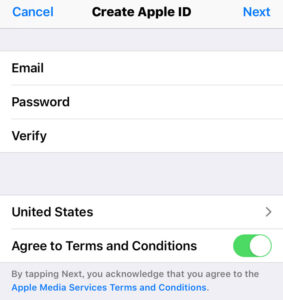
Email・パスワードを入力し、国が「United States」になっていること、「Agree to Terms and Conditions」にチェックしたことを確認してNext
次ページは名前や誕生日などはちゃちゃっと入力してNext
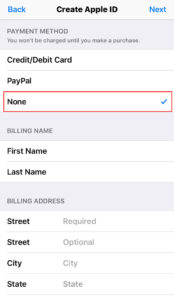
Payment Methosを「None」にする。Billing Addressに住所・電話番号を入力しなければならないが、文字が入ればOKなので適当に入力してNext
※ 参考:StateはCA、ZIPは91335
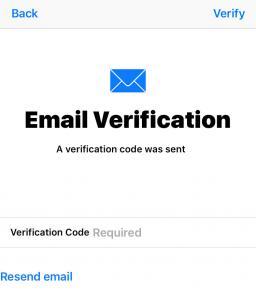
emailに確認コードが記載されたメールが届くはずなので、5桁の数字を入力して右上のVerifyを押せば作成完了
もう一度ストアに戻ってPandoraのアプリをダウンロードしよう
会員登録をする
曲を流し続けるためには会員登録(無料)をする必要があります
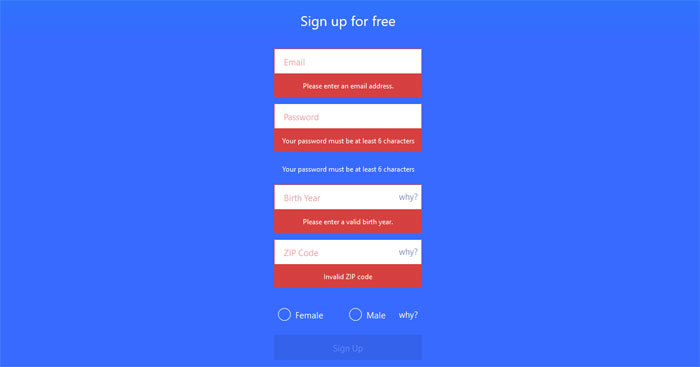
ZIPコードは5桁の数字を適当に入れましょう。どの地域から再生されているのかという情報を収集するための項目らしいです。どこでも大丈夫なのですが、参考までに91335がカリフォルニアなのでこれ入れておきましょう。
これでPandoraアプリを開けば晴れて利用可能です。
アップデートがきたら、面倒ですけど先ほど作ったアメリカ版のIDでログインして更新しましょう。更新しないと使えません!
以上になります。